PUB एक्सटेंशन Microsoft प्रकाशक एप्लिकेशन में बनाई गई फ़ाइलों को असाइन किया गया है। Microsoft प्रकाशक के बिना PUB फ़ाइल को पढ़ने या प्रिंट करने के लिए, ऑनलाइन उपयोगिता का उपयोग करके PUB फ़ाइल को PDF स्वरूप में कनवर्ट करें, और PDF देखें या प्रिंट करें। Microsoft प्रकाशक के बिना किसी PUB फ़ाइल को संपादित करने के लिए, मुक्त और मुक्त स्रोत लिब्रे ऑफिस ड्रा एप्लिकेशन का उपयोग करके फ़ाइल खोलें।
फ़ाइल पढ़ें या प्रिंट करें
PUB फाइल को पीडीएफ फॉर्मेट में बदलने से आप इसे लगभग किसी भी कंप्यूटर या ऑपरेटिंग सिस्टम पर देख और प्रिंट कर सकते हैं। कई वेबसाइटें PUB फाइलों को मुफ्त में पीडीएफ फाइलों में बदल देती हैं, जिनमें शामिल हैं ऑनलाइन2पीडीएफ, ज़मज़ारी तथा पीडीएफ कन्वर्टऑनलाइन.
दिन का वीडियो
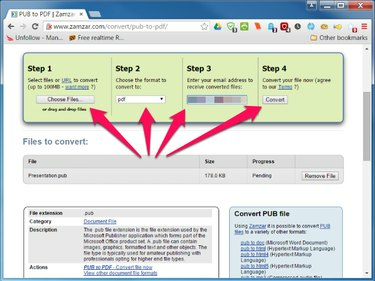
इनमें से प्रत्येक साइट समान रूप से संचालित होती है। साइट खोलें और चरण-दर-चरण निर्देशों का पालन करें। आपको अपनी PUB फ़ाइल का चयन करना होगा और साइट के आधार पर, आपको आउटपुट स्वरूप को PDF में सेट करने और अपना ईमेल पता दर्ज करने की आवश्यकता हो सकती है। फिर दबाएं धर्मांतरित या अब बदलो! बटन।
जब रूपांतरण पूरा हो जाता है, तो साइट या तो फ़ाइल को स्वचालित रूप से डाउनलोड करती है, आपको एक डाउनलोड लिंक ईमेल करती है या एक वेब पेज लॉन्च करती है जिसमें डाउनलोड लिंक होता है।
ये साइटें अच्छी तरह से काम करती हैं यदि आपको केवल PUB फ़ाइल को देखने या प्रिंट करने की आवश्यकता है। लेकिन परिवर्तित पीडीएफ फाइल सामान्य पीडीएफ फाइल की तरह संपादन योग्य नहीं है, भले ही आपके पास एक ऐसा एप्लिकेशन हो जो पीडीएफ फाइलों को संपादित कर सके।
टिप
कुछ साइटें, जैसे ज़मज़ार, आपको PUB फ़ाइलों को Microsoft Word जैसे अन्य स्वरूपों में बदलने की अनुमति भी देती हैं। लेकिन अन्य प्रारूपों में भी, परिवर्तित फ़ाइल सामान्य पाठ और स्वरूपण संचालन का उपयोग करके संपादन योग्य नहीं हो सकती है।
फ़ाइल संपादित करें
लिब्रे ऑफिस माइक्रोसॉफ्ट के ऑफिस सूट के समान अनुप्रयोगों का एक ओपन सोर्स सूट है। मैकिंटोश और विंडोज दोनों के लिए लिब्रे ऑफिस का ड्रा, संस्करण 4.0 और ऊपर, माइक्रोसॉफ्ट प्रकाशक फाइलों को खोल और संपादित कर सकता है।
टिप
लिब्रे ऑफिस एक पोर्टेबल संस्करण भी प्रदान करता है, जिसे पहले सामान्य इंस्टॉलेशन प्रोग्राम लॉन्च किए बिना माइक्रोसॉफ्ट विंडोज पर चलाया जा सकता है। इसका मतलब है कि आप अपने कंप्यूटर पर लिब्रे ऑफिस चला सकते हैं या लिब्रे ऑफिस को यूएसबी फ्लैश ड्राइव पर कॉपी कर सकते हैं और इसे किसी अन्य कंप्यूटर से बिना प्रशासक के विशेषाधिकार के भी चला सकते हैं।
स्टेप 1

लिब्रे ऑफिस ड्रा खोलें, पर क्लिक करें फ़ाइल मेनू और चुनें खुला हुआ....
चरण दो
संपादित करने के लिए ब्राउज़ करें और PUB फ़ाइल चुनें और दबाएं खुला हुआ बटन।
टिप
लिब्रे ऑफिस संस्करण 4.0 और इसके बाद के संस्करण Microsoft प्रकाशक संस्करण 2003 और उच्चतर में बनाई गई PUB फाइलें खोलता है। Microsoft प्रकाशक के पुराने संस्करणों में बनाई गई PUB फ़ाइलें खोलने के लिए, पहले फ़ाइल को Microsoft में खोलें Publisher 2003 या उच्चतर यदि आपके पास है, और खोलने से पहले Microsoft Publisher 2003 स्वरूप में सहेजें लिब्रे ऑफिस ड्रा।
फ़ाइल को वैकल्पिक स्वरूपों में सहेजें
PUB फ़ाइल पूरी तरह से संपादन योग्य दस्तावेज़ के रूप में लिब्रे ऑफिस ड्रा में आयात की जाती है; हालाँकि, फ़ाइल अन्य वर्ड प्रोसेसिंग, प्रस्तुति या ड्राइंग प्रोग्राम के साथ संगत नहीं है; आप आयातित फ़ाइल को केवल ODF आरेखण प्रारूप फ़ाइल प्रकारों (ODG, OTG, या FODG) में से किसी एक में सहेज सकते हैं। दस्तावेज़ को ओडीएफ ड्रा के अलावा किसी अन्य प्रारूप में सहेजने के लिए:
लिब्रे ऑफिस ड्रा का उपयोग करके पब फ़ाइल खोलें।
-
किसी अन्य लिब्रे ऑफिस एप्लिकेशन में एक दस्तावेज़ बनाएं जो उस प्रारूप का समर्थन करता है जिसे आप सहेजना चाहते हैं। उदाहरण के लिए,
माइक्रोसॉफ्ट वर्ड फॉर्मेट में सेव करने के लिए लिब्रे ऑफिस राइटर में एक नया डॉक्यूमेंट बनाएं।
लिब्रे ऑफिस ड्रा विंडो से ड्राइंग के प्रत्येक व्यक्तिगत तत्व (व्यक्तिगत टेक्स्ट बॉक्स, चित्र और ऑब्जेक्ट) को कॉपी और पेस्ट करें जिसमें नया दस्तावेज़ है।
कॉपी किए जाने के बाद, प्रत्येक व्यक्तिगत तत्व को नए दस्तावेज़ में अलग से संपादित किया जा सकता है, और फिर दस्तावेज़ को चयनित लिब्रे ऑफिस एप्लिकेशन द्वारा समर्थित किसी भी प्रारूप में सहेजा जा सकता है।



